Final Cut Pro – Benutzerhaüdbuch für Mac
- Willkommen
- Neue Funktionen
-
- Importieren von Medien – Einführung
- Der erste Import
- Verwalten von Dateien beim Import
-
- Importieren aus iMovie für macOS
- Importieren aus iMovie für iOS oder iPadOS
- Importieren aus Final Cut Pro für iPad
- Importieren aus „Fotos“
- Importieren aus „Musik“
- Aus Apple TV importieren
- Importieren aus Motion
- Importieren aus GarageBand und Logic Pro
- Importieren mithilfe von Arbeitsablauferweiterungen
- Aufnehmen in Final Cut Pro
- Speicherkarten und Kabel
- Unterstützte Medienformate
- Anpassen der Kamera-Einstellungen von ProRes RAW
- Importieren von REDCODE RAW-Dateien
- Importieren von Canon Cinema RAW Light-Dateien
-
-
- Wiedergabe – Einführung
- Wiedergeben von Medien
- Überfliegen von Medien
- Wiedergeben von Medien im Ereignis-Viewer
- Vergleichen von zwei Videobildern
- Wiedergeben von Medien auf einem externen Display
- Steuern der Wiedergabequalität
- Verwenden von Überlagerungen im Viewer
- Rendern im Hintergrund
- Wiedergeben von Slow-Motion-Clips
-
-
- Schneiden – Einführung
-
- Erstellen eines neuen Projekts
- Öffnen und Schließen von Projekten
- Ändern der Einstellungen eines Projekts
- Erstellen von quadratischen oder vertikalen Versionen eines Projekts
- Final Cut Pro-Projekteinstellungen
- Sichern und Erstellen von Backups der Projekte
- Kopieren eines Projekts auf einen anderen Mac
-
- Hinzufügen von Clips – Einführung
- Bewegen von Clips in die Timeline
- Anhängen von Clips an das Projekt
- Einfügen von Clips
- Verbinden von Clips
- Überschreiben von Clips
- Ersetzen von Clips
- Hinzufügen von Standbildern
- Erstellen von Standbildern
- Ausschließliches Hinzufügen der Video- oder Audioteile eines Clips
- Entfernen von Clips aus Projekten
- Auf „Solo“ setzen oder Deaktivieren von Clips
- Suchen des Quellenclips eines Projektclips
- Anordnen von Clips in der Timeline
- Korrigieren von verwackeltem Videomaterial
-
- Effekte – Einführung
-
- Übergänge – Einführung
- Erstellen von Übergängen
- Hinzufügen von Übergängen und Überblendungen
- Schnelles hinzufügen eines Übergangs mit einem Kurzbefehl
- Festlegen der Standarddauer für Übergänge
- Entfernen von Übergängen
- Anpassen von Übergängen in der Timeline
- Anpassen von Übergängen im Informationsfenster und im Viewer
- Jump Cuts mit dem Übergang „Fließen“ zusammenführen
- Anpassen von Übergängen mit mehreren Bildern
- Anpassen von Übergängen in Motion
-
- Integrierte Effekte – Einführung
- Vergrößern, Verkleinern, Bewegen und Drehen von Clips
- Automatisches Anpassen von Bildinhalten mit „Intelligent Anpassen“
- Trimmen der Ränder eines Videobilds
- Beschneiden von Clips
- Schwenken und Zoomen in Clips
- Ändern der Clipperspektive
- Arbeiten mit integrierten Effekten
- Entfernen von integrierten Effekten
-
- Clipeffekte – Einführung
- Hinzufügen von Videoeffekten
- Hinzufügen von Standardvideoeffekten
- Anpassen von Effekten
- Ändern der Reihenfolge von Clipeffekten
- Kopieren von Effekten zwischen Clips
- Sichern von Voreinstellungen für Videoeffekte
- Kopieren und Einsetzen von Keyframes
- Reduzieren des Videorauschens
- Entfernen oder Deaktivieren von Effekten
- Ändern von Effekten in Motion
-
-
- Untertitel – Einführung
- Ablauf für Untertitel
- Erstellen von Untertiteln
- Importieren von Untertiteln
- Ein- oder Ausblenden von Untertiteln
- Bearbeiten des Untertiteltexts
- Anpassen und Anordnen von Untertiteln
- Formatieren von Untertiteltext
- Erstellen von Untertiteln in mehreren Sprachen
- Konvertieren von Untertiteln in ein anderes Format in Final Cut Pro für Mac
- Exportieren von Untertiteln
-
- Multicam-Bearbeitung – Einführung
- Multicam-Bearbeitung – Arbeitsablauf
- Importieren von Medien für Multicam-Schnitte
- Hinzufügen von Kameranamen und -winkeln
- Erstellen von Multicam-Clips
- Schneiden und Wechseln von Kamerawinkeln
- Synchronisieren und Anpassen von Kamerawinkeln
- Bearbeiten von Multicam-Clips
- Multicam-Bearbeitung – Tipps
- Hinzufügen von Handlungen
- Verwenden des Präzisionseditors
-
- Zeitliches Ändern von Clips – Einführung
- Ändern des Abspieltempos von Clips
- Erstellen von variablen Tempoeffekten
- Hinzufügen von Tempoübergängen
- Umkehren oder Zurückspulen von Clips
- Erstellen sofortiger Wiederholungen (Instant Replays)
- Beschleunigen der Clipwiedergabe mit Jump Cuts
- Erstellen von Haltesegmenten
- Zurücksetzen von Tempowechseln
- Anpassen von Bildgrößen und Bildraten
- Verwenden von XML zum Übertragen von Projekten
-
- 360-Grad-Video – Einführung
- Importieren von 360-Grad-Video
- Einstellungen für 360-Grad-Video
- Erstellen von 360°-Projekten
- Anzeigen von und Navigieren in 360-Grad-Video
- Hinzufügen von 360-Grad-Clips zu Standardprojekten
- Hinzufügen des Effekts „360-Grad-Patch“
- Hinzufügen des Effekts „Tiny Planet“
- Teilen von 360-Grad-Clips und -Projekten
- 360-Grad-Video – Tipps
-
-
- Verfolgung von Objekten – Einführung
- Funktionsweise der Objektverfolgung
- Verknüpfen eines Effektes mit einem Objekt in Bewegung
- Verfolgen eines Bildes oder eines anderen Clips mit einem Objekt in Bewegung
- Versetzen der Position eines Tracking-Effektes
- Anpassen der Objektverfolgung
- Ändern der Analysemethode für das Tracking
- Manuelles Erstellen von Motion-Tracks
-
- Farbkorrektur – Einführung
-
- Farbkorrektureffekte – Einführung
- Manuelle Farbkorrektur – Arbeitsablauf
- Hinzufügen von Farbkorrektureffekten
- Entfernen von Farbkorrektureffekten
- Verwenden des Farbtafeleffekts
- Verwenden des Farbräder-Effekts
- Verwenden des Farbkurven-Effekts
- Verwenden des Effekts „Farbton-/Sättigungskurven“
- Verwenden des Effekts „Farbanpassungen“
- Verwenden von Farbvoreinstellungen
- Anwenden von LUTs
-
- Teilen von Projekten – Einführung
- Teilen für Apple-Geräte
- Teilen im Internet
- Erstellen von optischen Medien und Image-Dateien
- Teilen per E-Mail
- Stapelfreigabe
- Teilen mit Compressor
- Erstellen von Zielorten zum Teilen
- Ändern von Metadaten für geteilte Objekte
- Anzeigen des Status von geteilten Objekten
-
- Medienverwaltung – Einführung
-
- Anzeigen von Clipinformationen
- Überschreiben der Metadaten eines Clips
- Suchen von Ausgangsmediendateien
- Erneutes Verknüpfen von Clips mit Mediendateien
- Zusammenlegen von Projekten und Mediatheken
- Erstellen von Sicherungskopien von Projekten und Mediatheken
- Erstellen von optimierten Medien und Proxy-Dateien
- Erstellen eines reinen Proxy-Projekts
- Verwalten von Renderdateien
- Anzeigen von Hintergrundaktionen
- Erstellen von Kamera-Archiven
- Glossar
- Copyright

Erstellen von quadratischen oder vertikalen Versionen eines Projekts in Final Cut Pro für Mac
Beliebte Social-Media-Plattformen und Websites erlauben (oder erfordern) Videoclips mit bestimmten Seitenverhältnissen (quadratisch oder vertikal), die in einer App oder auf einer Website wiedergegeben werden können. Deshalb ist es in der Postproduktion heute üblich, mehrere Versionen eines Projekts mit verschiedenen Seitenverhältnissen zu erstellen.
Mit Final Cut Pro kannst du Projekte mit einem üblichen horizontalen Seitenverhältnis (zum Beispiel für Filme oder TV-Sendungen) verwenden, um daraus Dateien mit anderen Größen und Seitenverhältnissen zu erstellen, darunter auch quadratische oder vertikale Seitenverhältnisse.
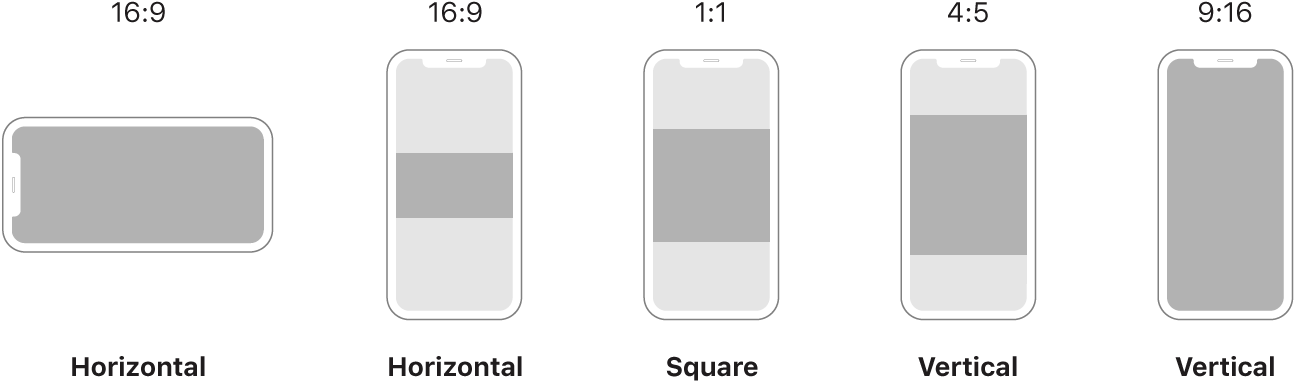
Bisher war in einem Projekt das Umwandeln von Clips in ein neues Seitenverhältnis ein manueller und sehr zeitaufwändiger Prozess. Final Cut Pro beschleunigt diesen Prozess mit der neuen Funktion „Intelligentes Anpassen“, die die Inhalte eines Clips auf Gesichter und andere wichtige Bereiche analysiert und den Bildausschnitt von Clips automatisch anpasst, deren Seitenverhältnis sich von dem des Projekts unterscheidet. Du kannst die Funktion „Intelligentes Anpassen“ verwenden, um schnell und einfach eine quadratische oder vertikale Version eines horizontalen Projekts zu erstellen. Du kannst den Bildausschnitt später manuell anpassen.
Öffne ein vorhandenes horizontales Projekt in Final Cut Pro.
Wähle das Projekt in der Übersicht aus und führe danach einen der folgenden Schritte aus:
Wähle „Bearbeiten“ > „Projekt duplizieren als“.
Klicke bei gedrückter Taste „ctrl“ auf das Projekt in der Übersicht und wähle „Projekt duplizieren als“.
Gib im angezeigten Fenster einen Projektnamen ein und lege die Einstellungen für das duplizierte Projekt fest. (Wähle „Vertikal“ oder „Quadrat“ aus dem Einblendmenü „Videoformat“ aus.)
Wenn du das Seitenverhältnis änderst, wird das Feld für die Funktion „Intelligentes Anpassen“ angezeigt.
Damit Final Cut Pro die Clips im Projekt analysiert und automatisch den Bildausschnitt der Clips anpasst, deren Seitenverhältnis nicht mit dem des Projekts übereinstimmen, markiere das Feld „Intelligentes Anpassen“.
Weitere Informationen findest du unter Automatisches Anpassen von Bildinhalten mit „Intelligent Anpassen“ in Final Cut Pro für Mac.
Klicke auf „OK“.
Final Cut Pro erstellt das neue Projekt.
Wenn du die Option „Intelligentes Anpassen“ auswählst, aktiviert Final Cut Pro die Overscan-Ansicht für angepasste Clips. Bei dieser Darstellung werden die Bereiche eines Clips sichtbar, die über die Kanten des Viewers hinausragen. Mit dem Effekt „Transformieren“ kannst du den Bildausschnitt manuell weiter anpassen. Weitere Informationen findest du unter Vergrößern, verkleinern, bewegen und drehen von Clips in Final Cut Pro für Mac.
Du kannst eigene Überlagerungen als Hilfestellung zum Bildschirm hinzufügen, wenn du Text und Grafiken im Rahmen platzierst. Die eigenen Überlagerungen sind den Überlagerungen für die Rahmenbereiche „Titel“ und „Aktion“ sehr ähnlich, jedoch können diese an die Anforderungen des Projekts angepasst werden. Dadurch eignen sie sich ideal für zahlreiche vertikale und quadratische Seitenverhältnisse, die in den sozialen Medien üblich sind. Weitere Informationen findest du unter Verwenden von Überlagerungen im Viewer in Final Cut Pro für Mac.
Dieses Handbuch laden: Apple Books